win10系统如何安装惠普1012打印机驱动
有很多用户在升级到win10系统之后,想要在电脑中安装惠普1012打印机驱动,可是却不知道要怎么操作,其实方法很简单,这就给大家带来win10系统安装惠普1012打印机驱动的详细步骤。
1、去HP打印机官网下载HP LaserJet 1012打印机驱动;
2、依次点击:开始→windows 系统→控制面板→硬件和声音→查看设备和打印机→添加打印机;
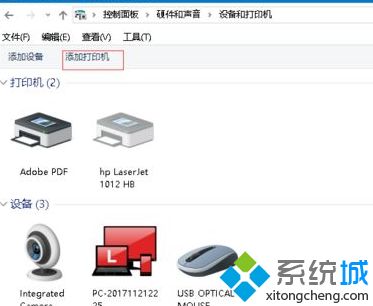
3、点击“我所需要的打印机未列出”;
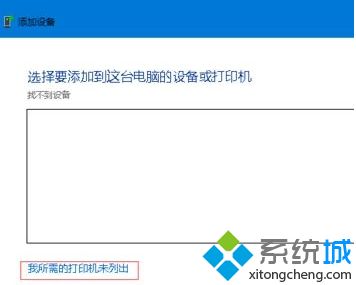
4、选择“手动设置添加当地打印机或收集打印机”,然后点击“下一步”;
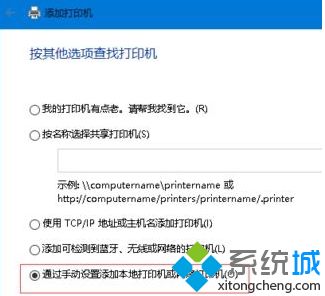
5、选择打印机端口:利用现有的端口,小编使用的是usb001,然后从磁盘安装 驱动:点击“从磁盘安装”;
6、点击“浏览”,找到解压的驱动文件夹-选中,选择【hpc1015w.inf】之后点击“打开”;
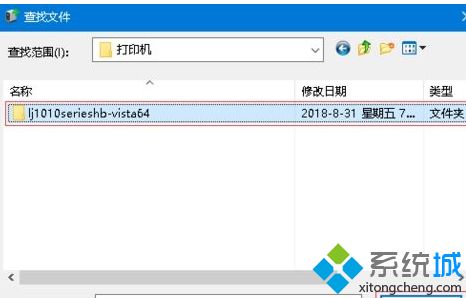
7、直接点击确定,打印机型号“HP LaserJet 1012”,点击“下一步”,然后和平时一样下一步下一步,完成安装!
上述给大家介绍的便是win10系统如何安装惠普1012打印机驱动的详细操作步骤,大家可以按照上面详细的图文步骤来安装吧。
我告诉你msdn版权声明:以上内容作者已申请原创保护,未经允许不得转载,侵权必究!授权事宜、对本内容有异议或投诉,敬请联系网站管理员,我们将尽快回复您,谢谢合作!










